Pro/E 5.0安装图解教程(也适用于Creo Elements/Pro 5.0)(含mechanic安装)
首先点此下载Pro/E 5.0最新版软件
安装前必读:
☆ 本教程适用于 32 位 proe 5.0 M010,M020,M030,M040,M050,M060 过程完全一样;
☆ 本教程用于 64 位 proe 5.0 M010,M020,M030,M040,M050,M060 安装时仅需将本帖所述3个补丁路径中的 i486_nt 替换为 x86e_win64 即可,其他过程完全一样。
☆ 本教程用于 Creo Elements/Pro 5.0 M070,M080,M090,M100,M110,M130,M140,M160,M170,M180 时只需将教程中所有所述安装路径由“D:\Ptc\proeWildfire 5.0”变成“D:\Ptc\Creo Elements\Pro5.0”即可,其他过程完全一样。
==========【下面开始安装过程,安装前确认你的电脑名字为英文,中文的话请更改,否则会出错】==========
演示教程在 windows 7 中文版旗舰版系统下制作,其他操作系统一样。关键步骤在修改ProE许可证和运行补丁。
一、下载的 ISO 源安装程序镜像文件可以直接用 WINRAR 解压缩出来,路径中请不要包含中文,这样最简单,如下图 0,(喜欢使用虚拟光驱软件的请用虚拟光驱软件载入 ISO 然后安装)。
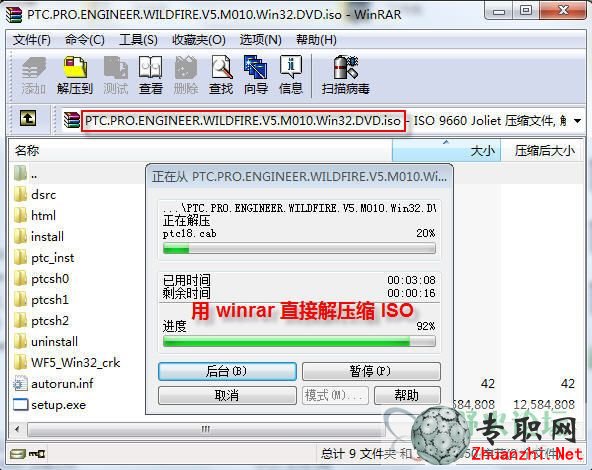
二、运行 setup.exe 开始安装,界面如下图 1,注意左下角显示的 主机 ID:(如果安装界面显示乱码,请参考《windows 7 用户环境变量设置视频教程》一贴更改环境变量)

三、制作许可证文件:在解压出来的安装程序位置 WF5_Win32_crk 目录下找到 license.dat 文件,复制到你想放置许可证的位置,然后用记事本打开 license.dat,在“编辑”菜单里点“替换”,如下图 2 所示,查找内容 00-00-00-00-00-00 ,替换为后面输入你的主机 ID,就是你运行 setup.exe 时左下角显示的主机 ID;输入完成后点全部替换然后保存 license.dat 文件。
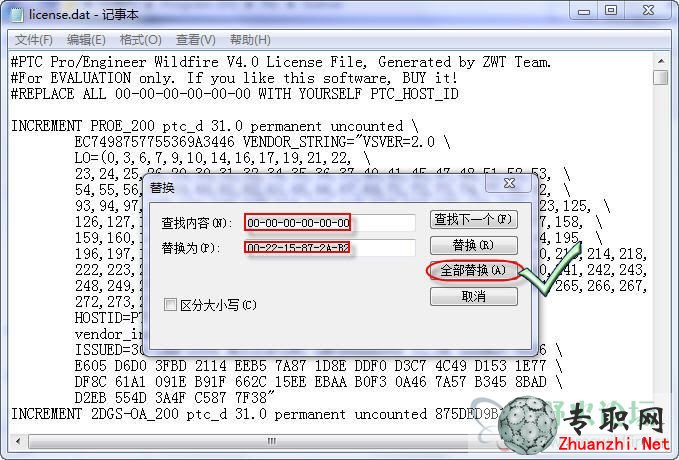
四、选中“我接受”,接受协议,然后点“下一步”,如下图 3:
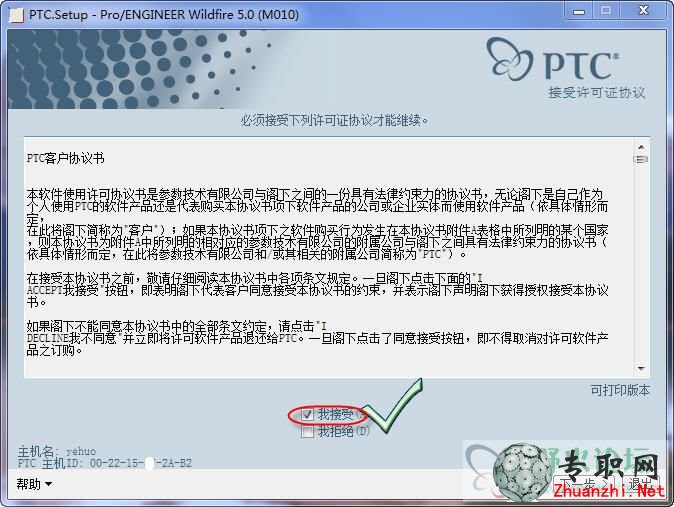
五、不要点 Ptc License Server 安装,直接点 PRO/ENGINEER 进入安装,如下图 4:
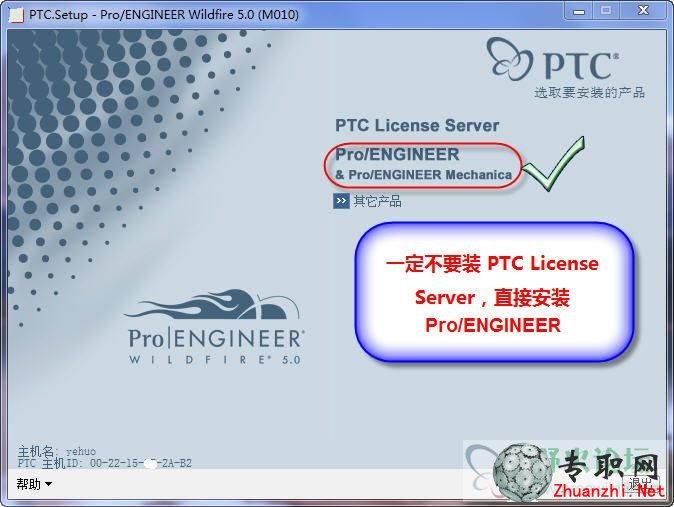
六、进入安装路径和组件选择界面,需要的组件选择安装,不需要的组件选择不安装,如下图 5、6、7,然后点“下一步”
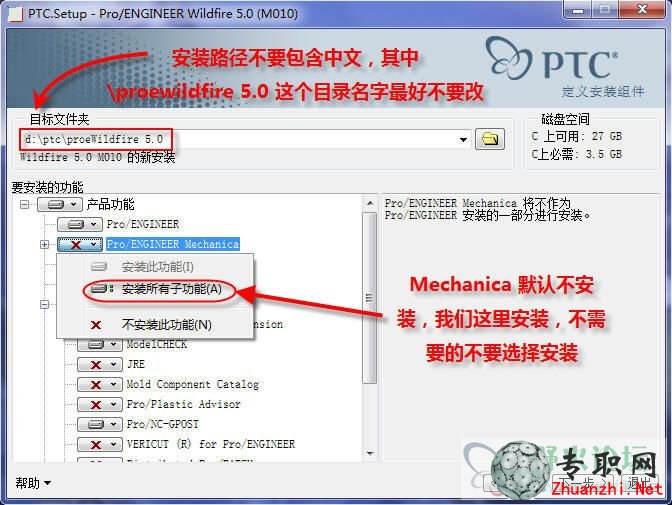
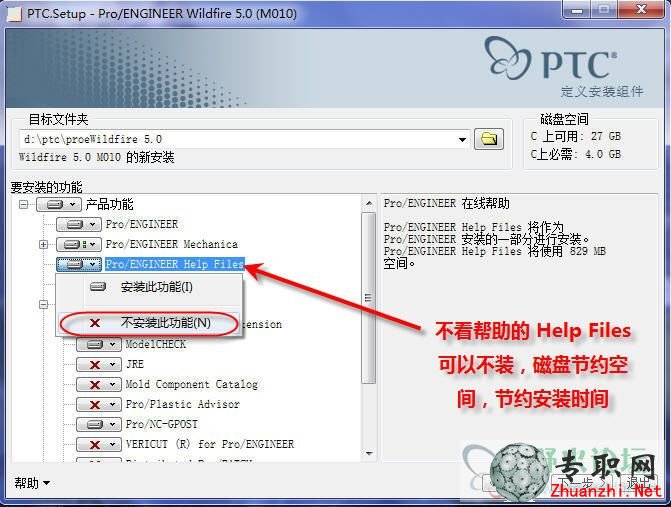
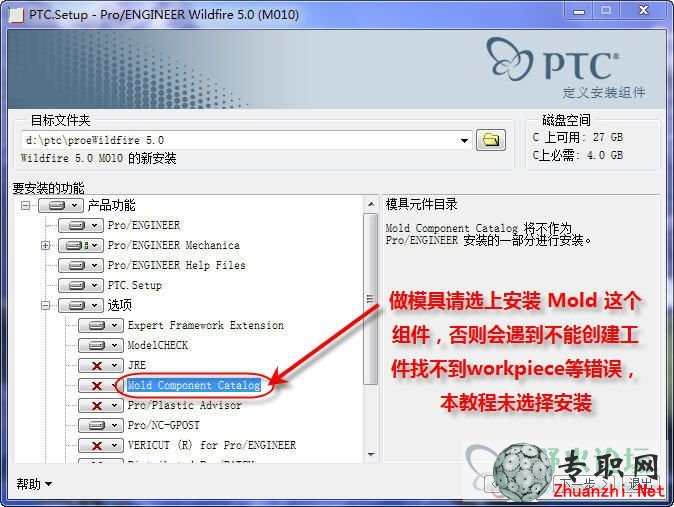
七、根据你的需要选择“公制”或“英制”,然后点下一步,如下图 8:
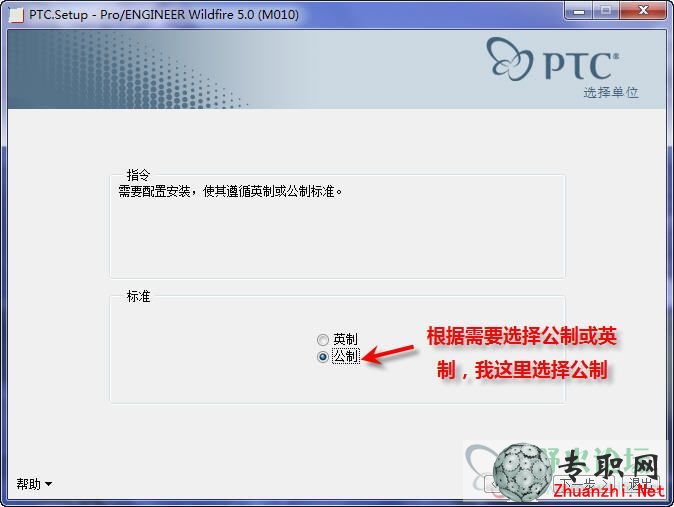
八、添加许可证,如下图 9,把你在前面 第三步 中做好的许可证添加进去,注意如果你有多个网卡号可以做多个许可证添加进去,然后点击下一步。
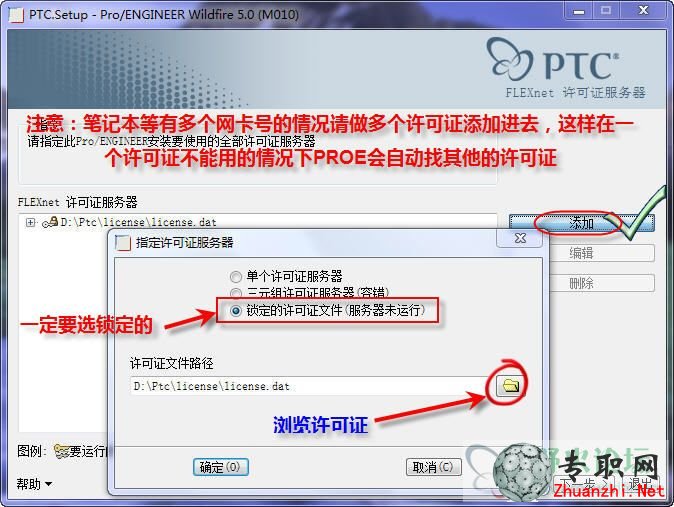
九、接下来设置桌面快捷方式和启动目录,如图 10,然后点“下一步”。
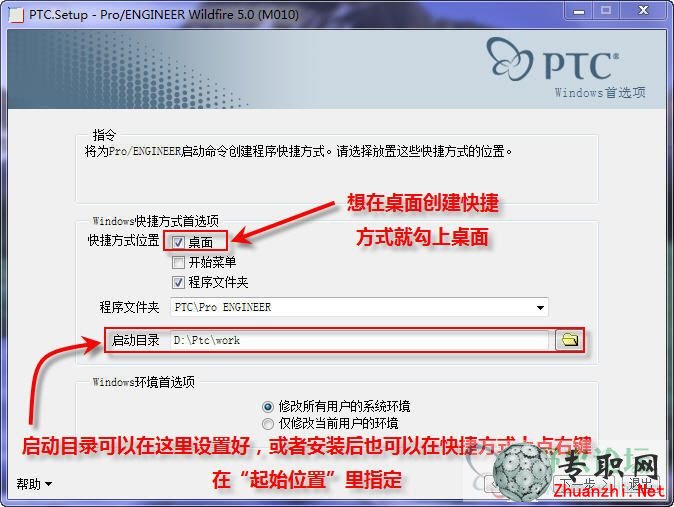
十、附加组件选择,如图 11,然后点“下一步”。
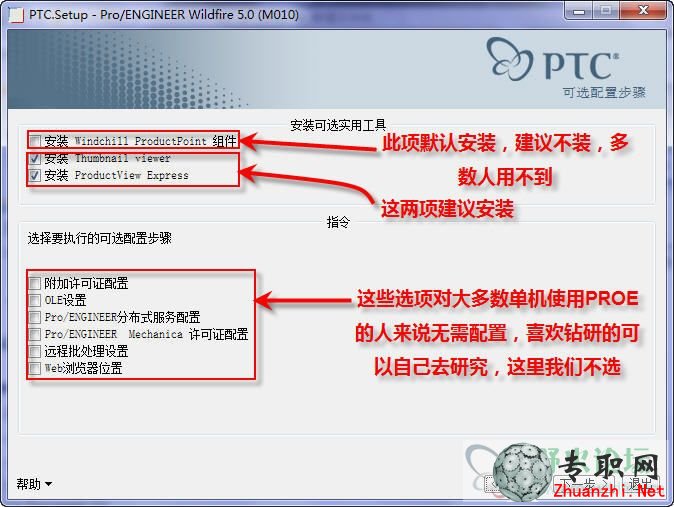
十一、 ProductView Express 安装路径设置,如图 12,然后点“安装”。
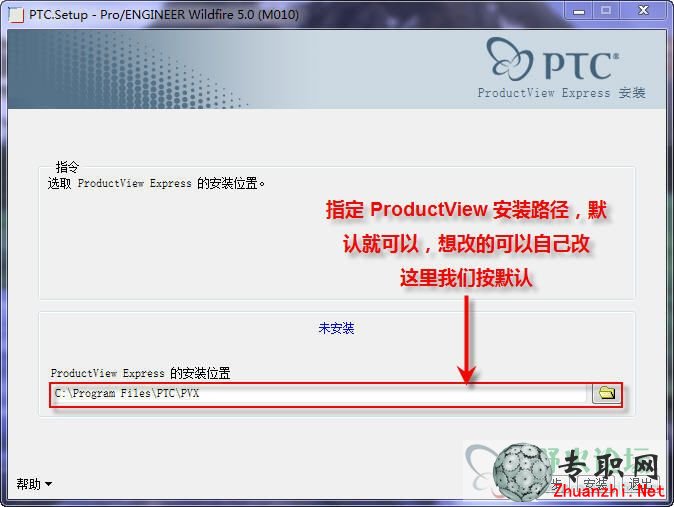
十二、开始复制文件进入安装过程,如图 13,接下来需要等待一会,大概几分钟的时间。
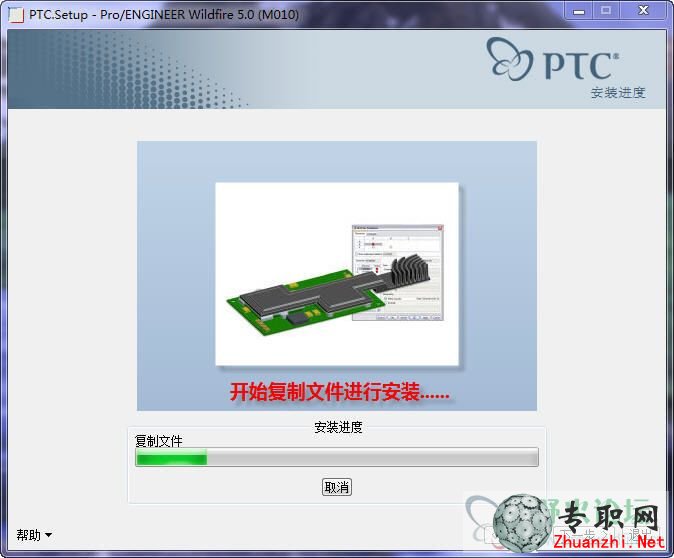
十三、安装结束了,如图 14,点“退出”完成安装。注意先不要运行 proe。
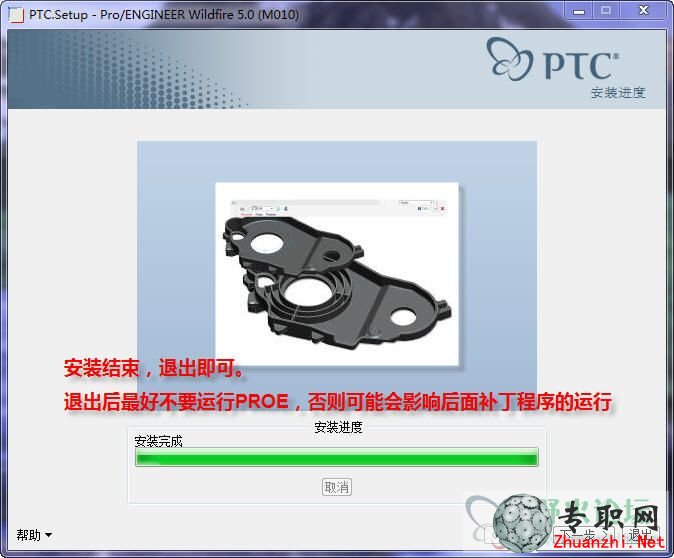
十四、运行 proe 补丁程序:在解压出来的安装程序位置 WF5_Win32_crk 目录下找到 WF5_Win32_crk.exe 复制到 proeWildfire 5.0\i486_nt\obj 下运行。
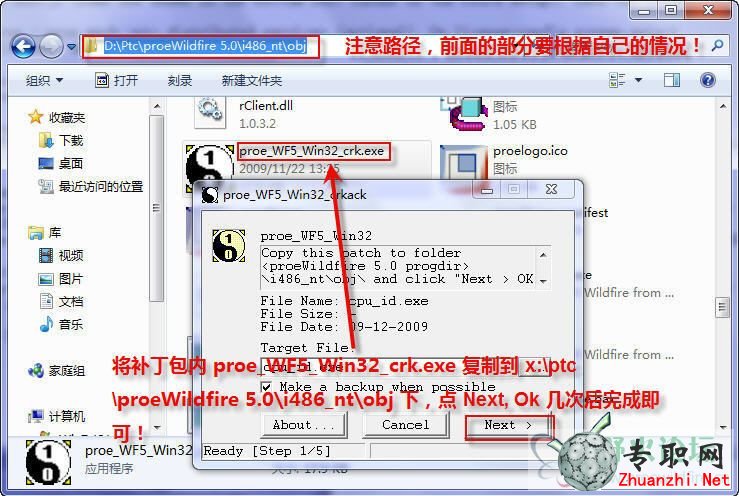
十五、运行 mechanic 补丁(没安装此组件的跳过此步):在解压出来的安装程序位置 WF5_Win32_crk 目录下找到 proe_mech_WF5_Win32_#1_crk.exe 复制到 proeWildfire 5.0\mech\i486_nt\bin 下运行。
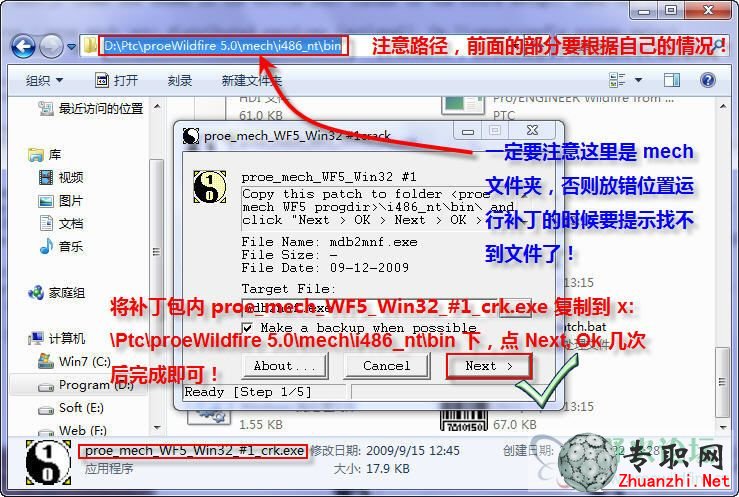
十六、运行 mechanic 补丁(没安装此组件的跳过此步):在解压出来的安装程序位置 WF5_Win32_crk 目录下找到 proe_mech_WF5_Win32_#2_crk.exe 复制到 proeWildfire 5.0\mech\i486_nt\ptc 下运行。
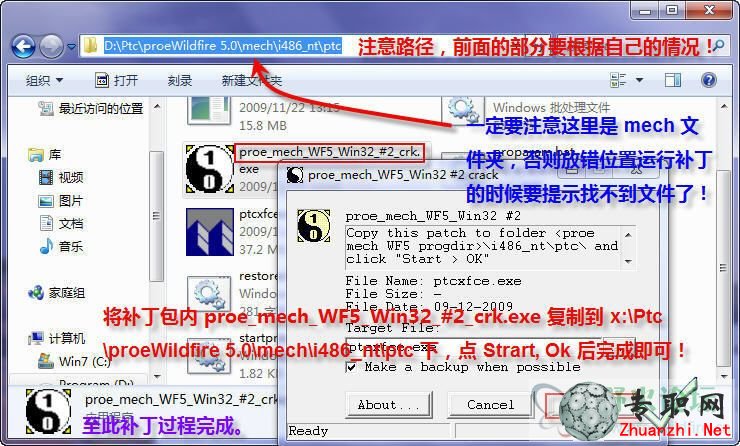
十七、安装一次成功,没任何问题,如下图 18。(安装过程很简单,大家只要细心,一次都能成功,有问题的仔细看教程或者看本版置顶帖里常见问题)

【题外】:试了下 ProductView Express,和以前不一样了,大家可以看看,贴两张图。
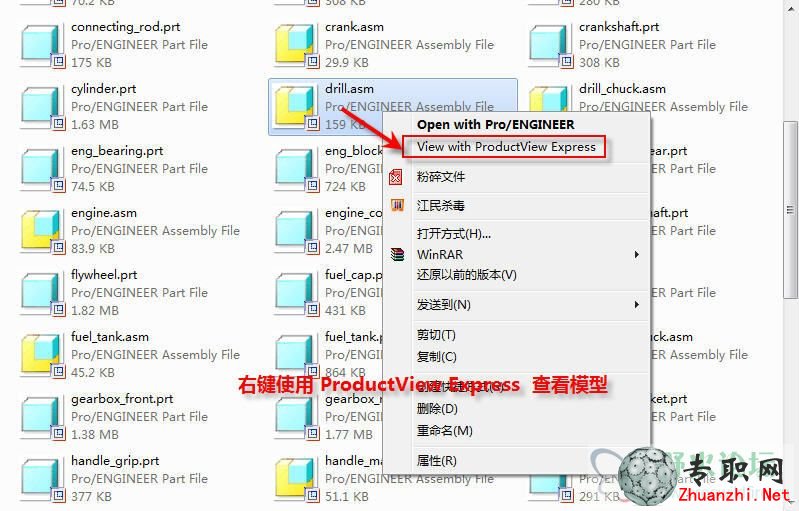
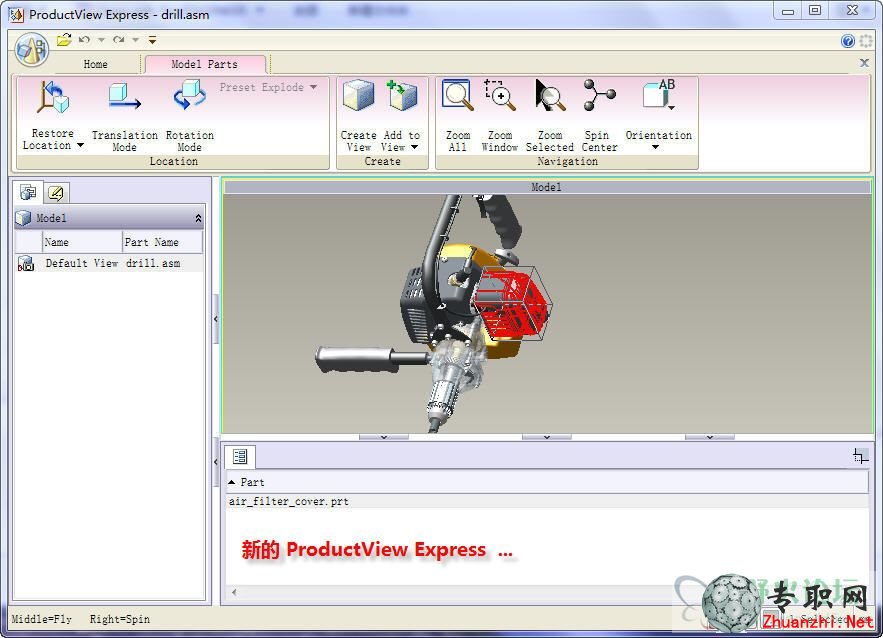
另外可以显示缩略图了,但是对新建的模型才有效,以前的模型可以打开备份下这样所有的元件也可以显示缩略图,如图:
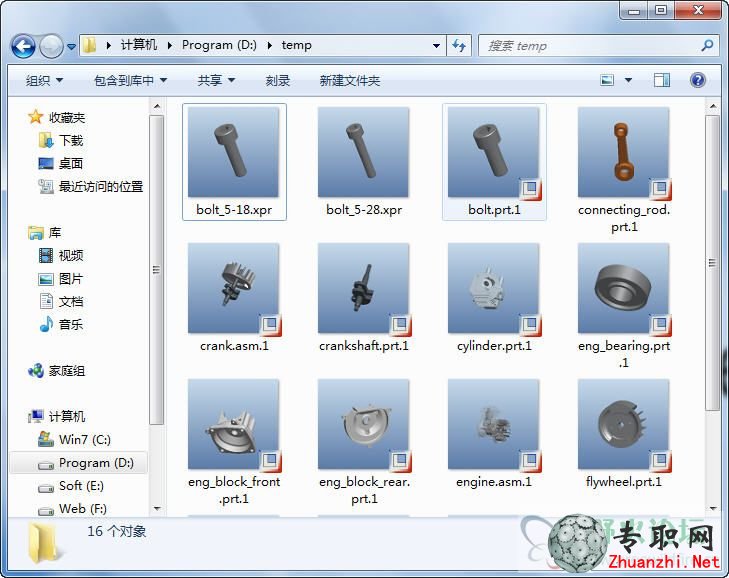
首先点此下载Pro/E 5.0最新版软件
安装前必读:
☆ 本教程适用于 32 位 proe 5.0 M010,M020,M030,M040,M050,M060 过程完全一样;
☆ 本教程用于 64 位 proe 5.0 M010,M020,M030,M040,M050,M060 安装时仅需将本帖所述3个补丁路径中的 i486_nt 替换为 x86e_win64 即可,其他过程完全一样。
☆ 本教程用于 Creo Elements/Pro 5.0 M070,M080,M090,M100,M110,M130,M140,M160,M170,M180 时只需将教程中所有所述安装路径由“D:\Ptc\proeWildfire 5.0”变成“D:\Ptc\Creo Elements\Pro5.0”即可,其他过程完全一样。
==========【下面开始安装过程,安装前确认你的电脑名字为英文,中文的话请更改,否则会出错】==========
演示教程在 windows 7 中文版旗舰版系统下制作,其他操作系统一样。关键步骤在修改ProE许可证和运行补丁。
一、下载的 ISO 源安装程序镜像文件可以直接用 WINRAR 解压缩出来,路径中请不要包含中文,这样最简单,如下图 0,(喜欢使用虚拟光驱软件的请用虚拟光驱软件载入 ISO 然后安装)。
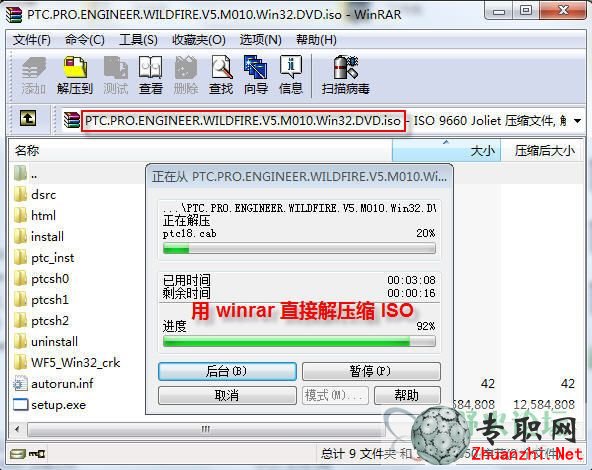
二、运行 setup.exe 开始安装,界面如下图 1,注意左下角显示的 主机 ID:(如果安装界面显示乱码,请参考《windows 7 用户环境变量设置视频教程》一贴更改环境变量)

三、制作许可证文件:在解压出来的安装程序位置 WF5_Win32_crk 目录下找到 license.dat 文件,复制到你想放置许可证的位置,然后用记事本打开 license.dat,在“编辑”菜单里点“替换”,如下图 2 所示,查找内容 00-00-00-00-00-00 ,替换为后面输入你的主机 ID,就是你运行 setup.exe 时左下角显示的主机 ID;输入完成后点全部替换然后保存 license.dat 文件。
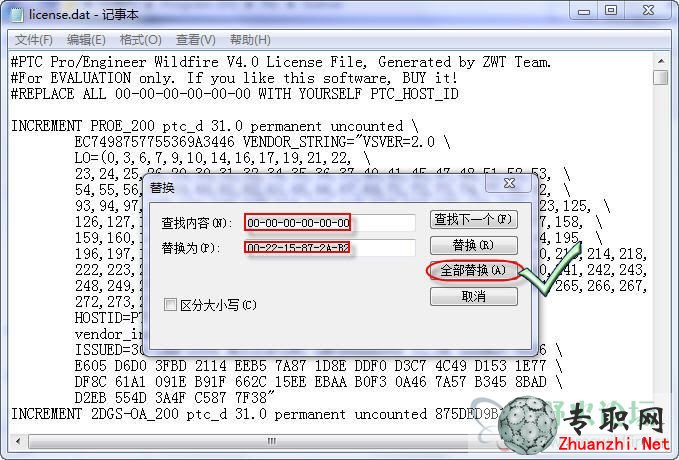
四、选中“我接受”,接受协议,然后点“下一步”,如下图 3:
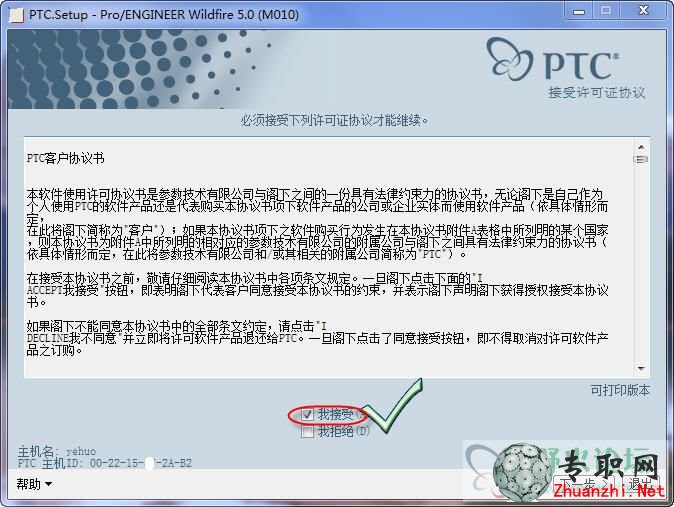
五、不要点 Ptc License Server 安装,直接点 PRO/ENGINEER 进入安装,如下图 4:
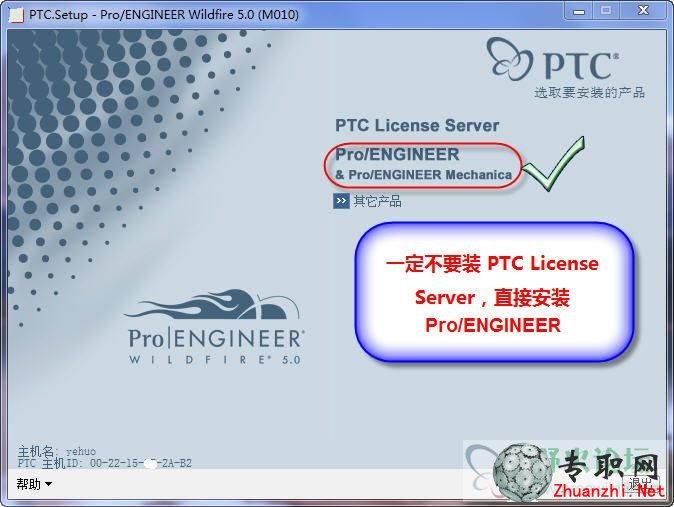
六、进入安装路径和组件选择界面,需要的组件选择安装,不需要的组件选择不安装,如下图 5、6、7,然后点“下一步”
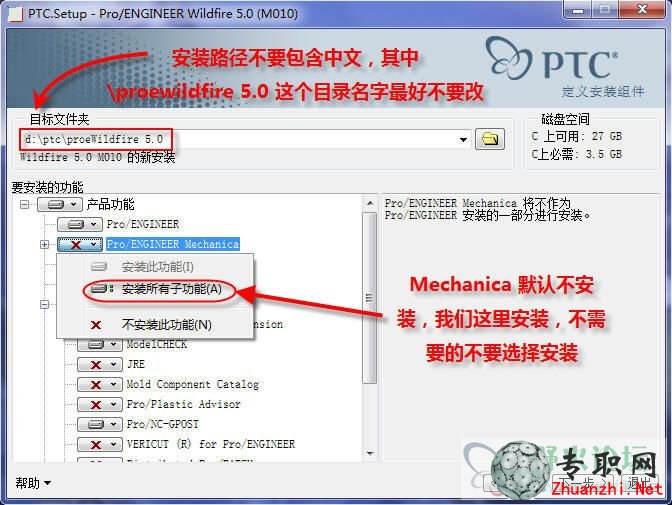
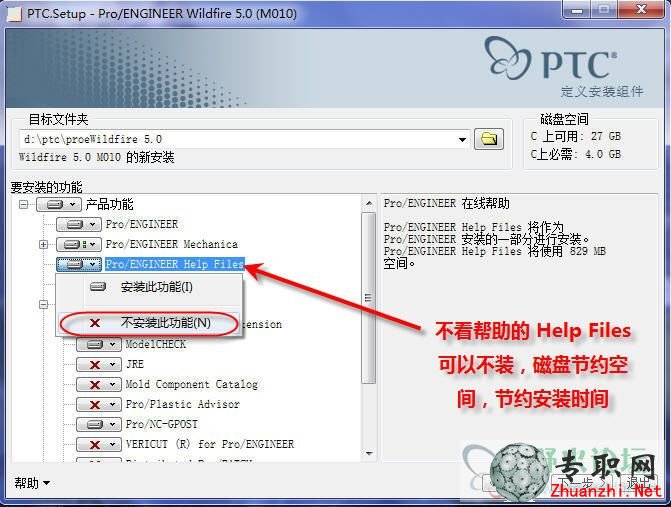
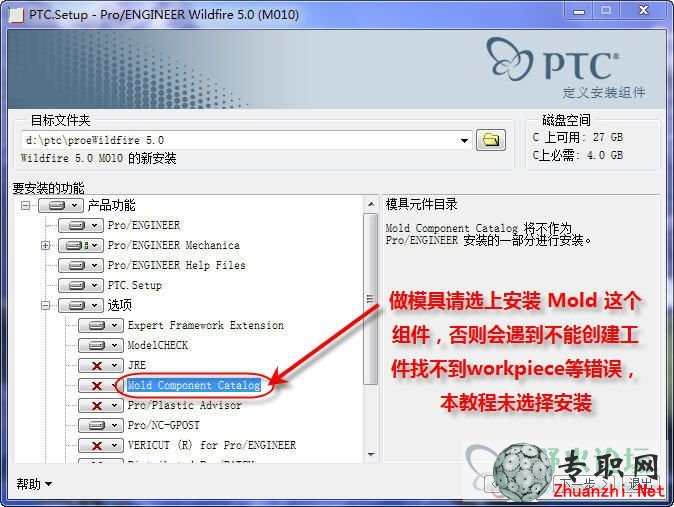
七、根据你的需要选择“公制”或“英制”,然后点下一步,如下图 8:
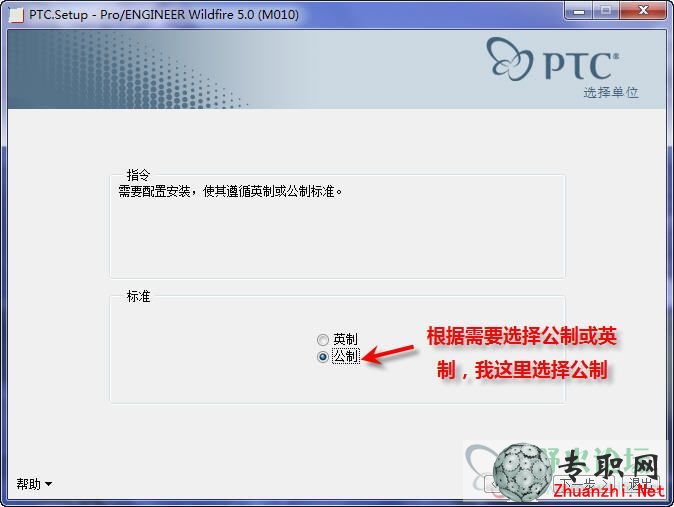
八、添加许可证,如下图 9,把你在前面 第三步 中做好的许可证添加进去,注意如果你有多个网卡号可以做多个许可证添加进去,然后点击下一步。
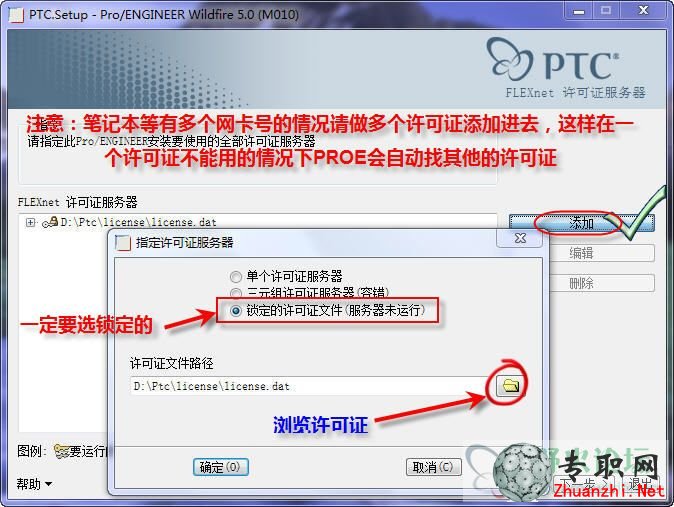
九、接下来设置桌面快捷方式和启动目录,如图 10,然后点“下一步”。
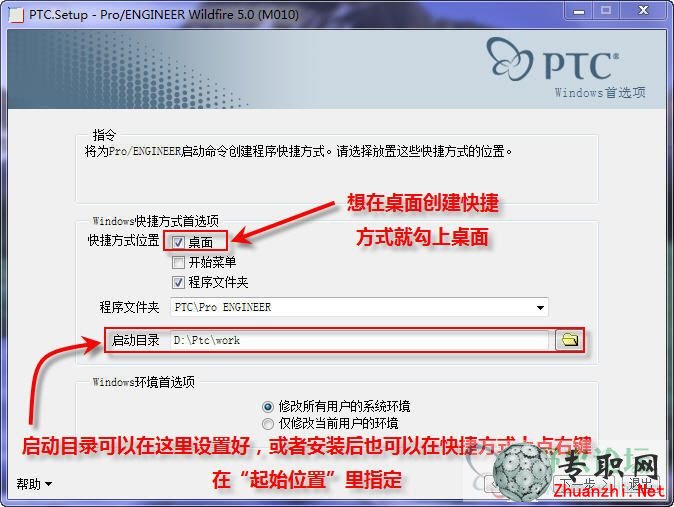
十、附加组件选择,如图 11,然后点“下一步”。
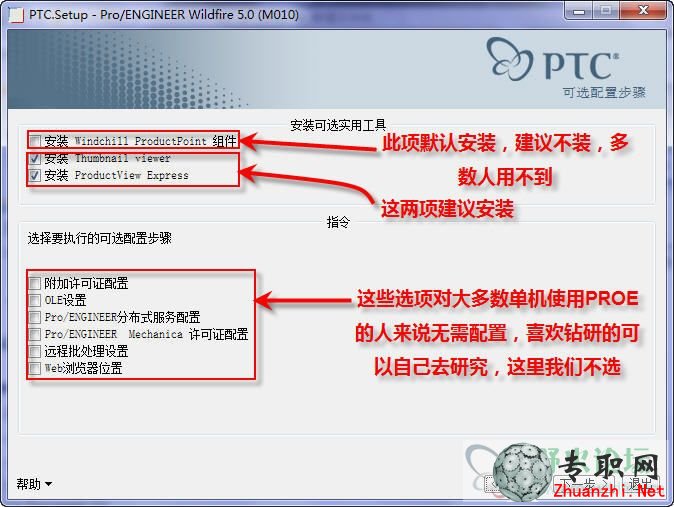
十一、 ProductView Express 安装路径设置,如图 12,然后点“安装”。
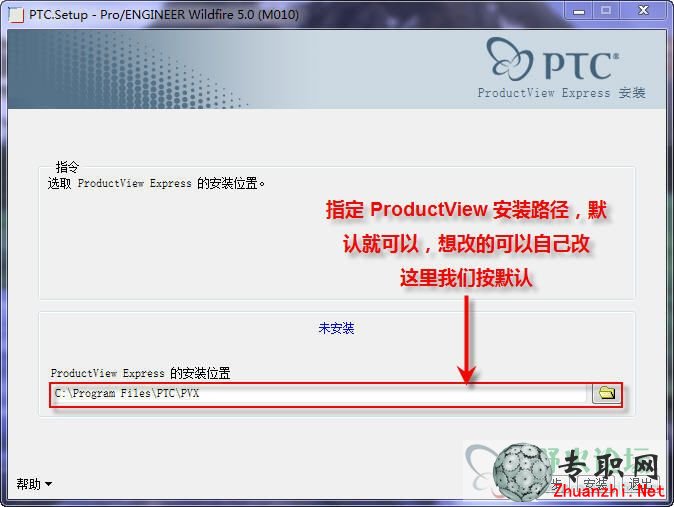
十二、开始复制文件进入安装过程,如图 13,接下来需要等待一会,大概几分钟的时间。
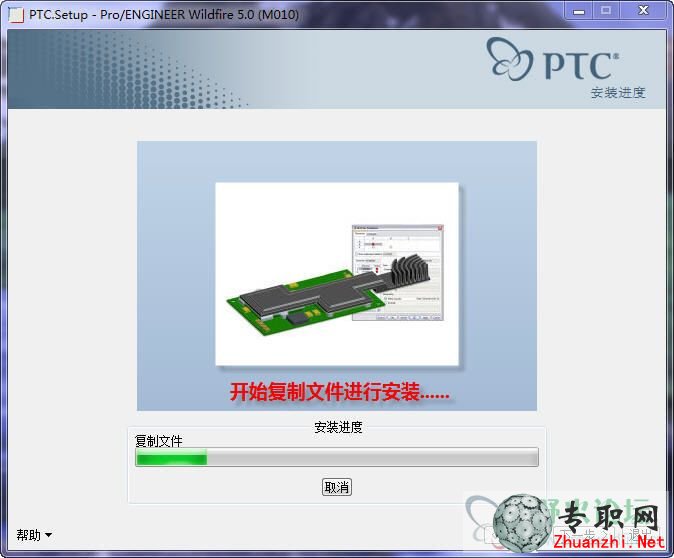
十三、安装结束了,如图 14,点“退出”完成安装。注意先不要运行 proe。
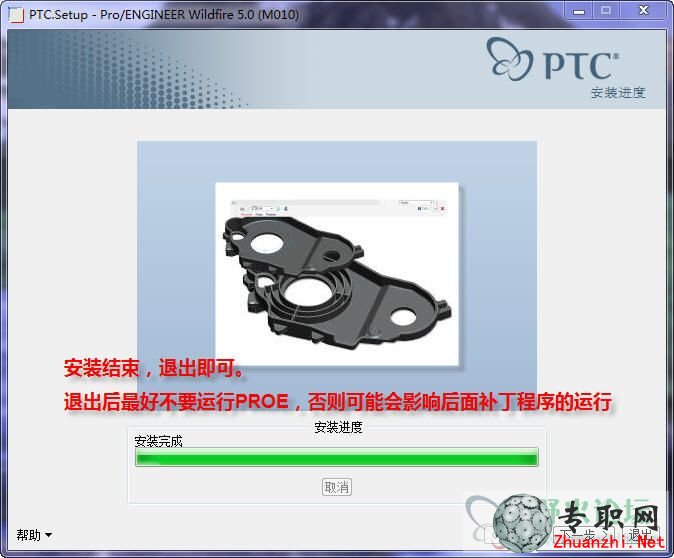
十四、运行 proe 补丁程序:在解压出来的安装程序位置 WF5_Win32_crk 目录下找到 WF5_Win32_crk.exe 复制到 proeWildfire 5.0\i486_nt\obj 下运行。
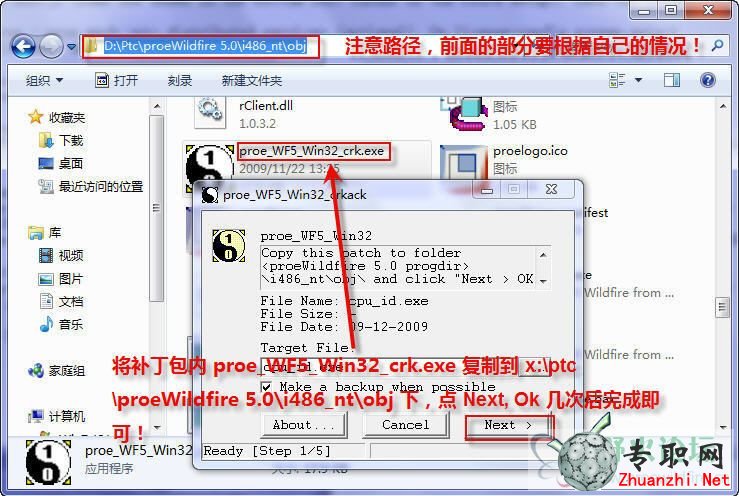
十五、运行 mechanic 补丁(没安装此组件的跳过此步):在解压出来的安装程序位置 WF5_Win32_crk 目录下找到 proe_mech_WF5_Win32_#1_crk.exe 复制到 proeWildfire 5.0\mech\i486_nt\bin 下运行。
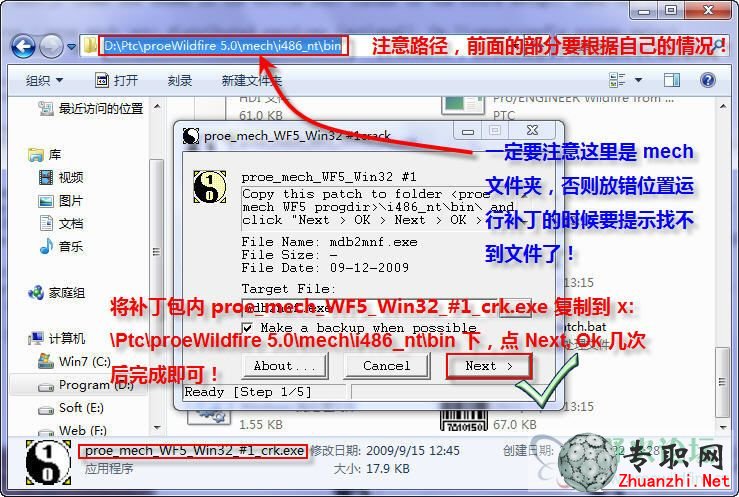
十六、运行 mechanic 补丁(没安装此组件的跳过此步):在解压出来的安装程序位置 WF5_Win32_crk 目录下找到 proe_mech_WF5_Win32_#2_crk.exe 复制到 proeWildfire 5.0\mech\i486_nt\ptc 下运行。
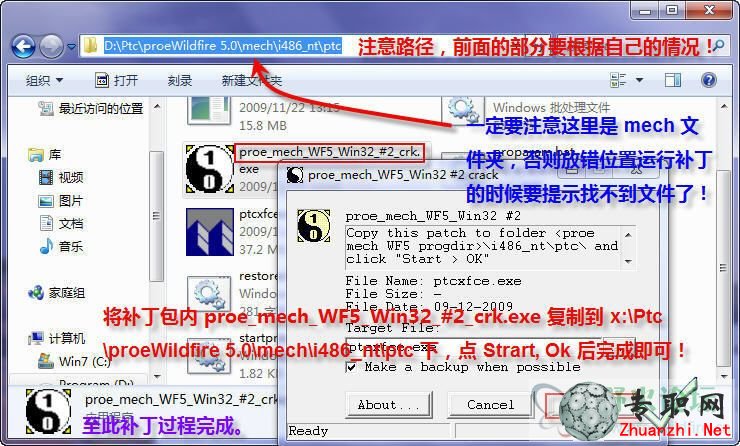
十七、安装一次成功,没任何问题,如下图 18。(安装过程很简单,大家只要细心,一次都能成功,有问题的仔细看教程或者看本版置顶帖里常见问题)

【题外】:试了下 ProductView Express,和以前不一样了,大家可以看看,贴两张图。
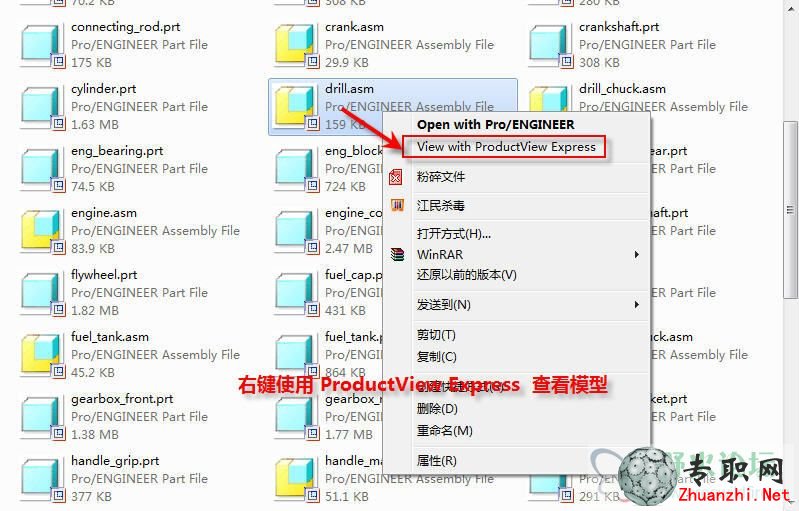
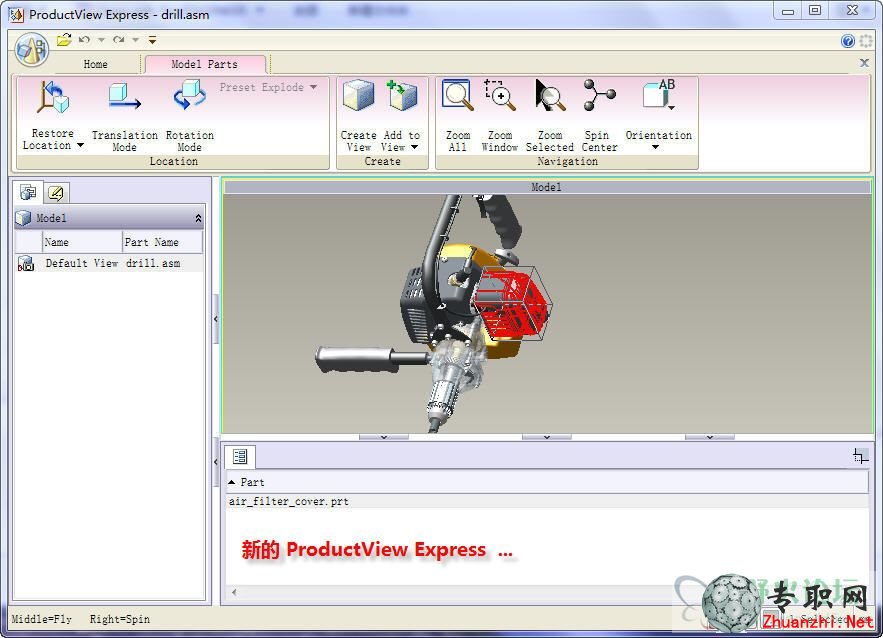
另外可以显示缩略图了,但是对新建的模型才有效,以前的模型可以打开备份下这样所有的元件也可以显示缩略图,如图:
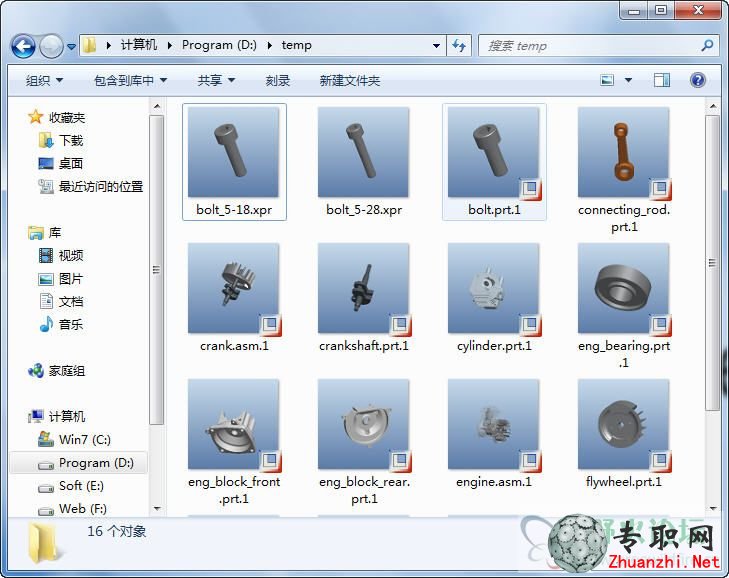







![[林清安工程图设计] [Pro Engineer 4.0 中文版工程图制作]_PDF文件图文教程下载](/uploads/allimg/161111/2-161111111605F3-lp.png)
![[超级GOOD] PROE4.0全套教程[113G]打包视频教程下载](/uploads/allimg/161015/15044U605-0-lp.jpg)

 Pro/ENGINEER Wildfire 5.0动力
Pro/ENGINEER Wildfire 5.0动力学与
Pro/ENGINEER Wildfire 5.0动力
Pro/ENGINEER Wildfire 5.0动力学与
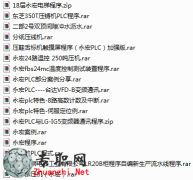 永宏PLC例程17个_共3000套PLC程
永宏PLC例程17个_共3000套PLC程序实
永宏PLC例程17个_共3000套PLC程
永宏PLC例程17个_共3000套PLC程序实
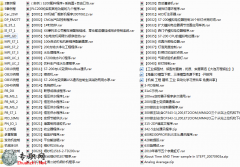 西门子PLC例程911个_共3000套PLC
西门子PLC例程911个_共3000套PLC程序
西门子PLC例程911个_共3000套PLC
西门子PLC例程911个_共3000套PLC程序
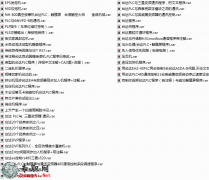 台达PLC例程47个_共3000套PLC程
台达PLC例程47个_共3000套PLC程序实
台达PLC例程47个_共3000套PLC程
台达PLC例程47个_共3000套PLC程序实
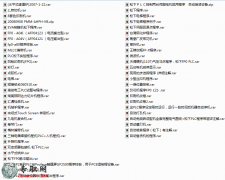 松下PLC例程58个_共3000套PLC程
松下PLC例程58个 _共3000套PLC程序实
松下PLC例程58个_共3000套PLC程
松下PLC例程58个 _共3000套PLC程序实
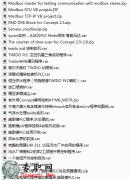 施耐德PLC例程38个_共3000套PLC
施耐德PLC例程35个_共3000套PLC程序
施耐德PLC例程38个_共3000套PLC
施耐德PLC例程35个_共3000套PLC程序
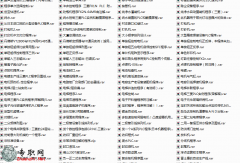 三菱PLC例程1219个_共3000套PLC
三菱PLC例程1219个_共3000套PLC程序
三菱PLC例程1219个_共3000套PLC
三菱PLC例程1219个_共3000套PLC程序
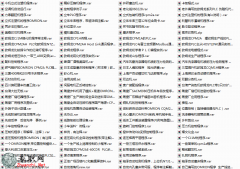 欧母龙PLC例程359个_共3000套PLC
欧母龙PLC例程359个_共3000套PLC程序
欧母龙PLC例程359个_共3000套PLC
欧母龙PLC例程359个_共3000套PLC程序
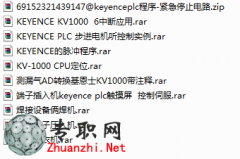 基恩士PLC例程10个_共3000套PLC
基恩士PLC例程10个_共3000套PLC程序
基恩士PLC例程10个_共3000套PLC
基恩士PLC例程10个_共3000套PLC程序
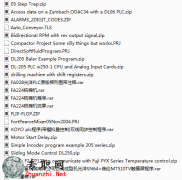 光洋PLC例程23个_共3000套PLC程
光洋PLC例程23个_共3000套PLC程序实
光洋PLC例程23个_共3000套PLC程
光洋PLC例程23个_共3000套PLC程序实
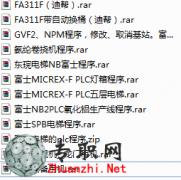 富士PLC例程12个_共3000套PLC程
富士PLC例程12个_共3000套PLC程序实
富士PLC例程12个_共3000套PLC程
富士PLC例程12个_共3000套PLC程序实
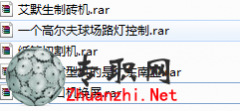 爱默生PLC例程5个_共3000套PLC程
爱默生PLC例程5个_共3000套PLC程序实
爱默生PLC例程5个_共3000套PLC程
爱默生PLC例程5个_共3000套PLC程序实
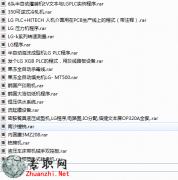 LG PLC例程21个_共3000套PLC程序
LG PLC例程21个_共3000套PLC程序实例
LG PLC例程21个_共3000套PLC程序
LG PLC例程21个_共3000套PLC程序实例
